3 hurtige metoder til, hvordan du ændrer GPS-placering på iPhone effektivt
 Opdateret af Lisa Ou / 12. april 2023 14:20
Opdateret af Lisa Ou / 12. april 2023 14:20GPS er den bedste og mest nøjagtige placeringsmåler på mobiltelefoner over hele verden. Men nogle gange ønsker nogle mennesker at ændre deres placering af et par årsager. Det kan være, fordi de vil downloade en spilapp, der ikke er tilgængelig i deres land eller sted. Og nogle gange vil de kun narre deres familiemedlemmer til, hvor de er. Men at ændre GPS til dårlige intentioner er ulovligt.
Hvis du vil ændre din GPS-placering, er det muligt. Men du får brug for hjælp fra nogle apps eller software. Heldigvis vil denne artikel vise dig de bedste. Rul ned for at få flere detaljer for at ændre iPhone GPS-placering.
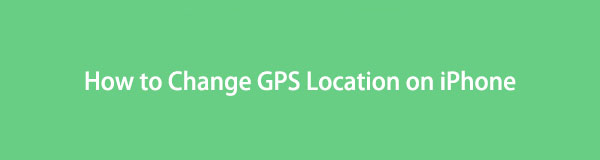

Guide liste
Del 1. Sådan ændres GPS-placering på iPhone via FoneLab Location Changer
Hvis du vil ændre placeringen af din iPhone, kan du bruge FoneLab Location Changer. Det kan ændre din virtuelle placering med kun et par klik. I dette tilfælde kan du spille AR-spil som Pokemon Go uden at forlade hjemmet. Det understøtter mange Apple-enheder, såsom iPhone, iPad og iPod Touch. Derudover har den 3 bevægelsestilstande til at ændre din placering. Det inkluderer One-Stop, Multi-Stop og Joystick-tilstande. Når du læser dette indlæg, vil du kende deres funktioner.
Desuden er det sikkert, fordi det ikke gemmer og deler dine personlige oplysninger. Nedenfor er trinene til brug af denne GPS-veksler på en computer.

FoneLab Location Changer giver dig mulighed for nemt at ændre placeringer på iPhone, iPad eller iPod Touch.
- Indstil din placering på iOS-enheder til et hvilket som helst sted i overensstemmelse hermed.
- Flyt din iPhone med dine ønskede ruter med eller uden start- og slutpunkter.
- Forskellige iOS-enheder understøttes.
Trin 1Download værktøjet FoneLab Location Changer ved at klikke på det Gratis download knappen i henhold til din computers operativsystem. Bagefter ville det være bedst, hvis du venter, indtil download af softwaren er færdig. Derefter skal du konfigurere værktøjet og klikke på Installer knappen på hovedgrænsefladen for at starte softwaren med det samme.
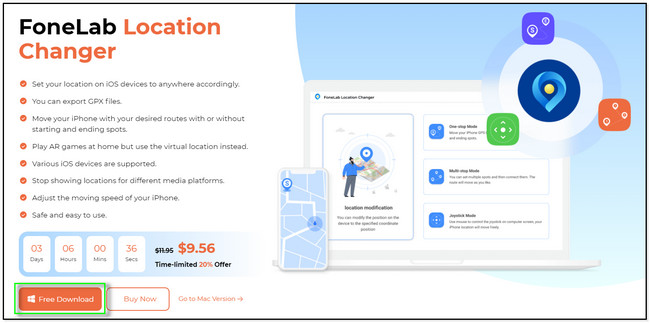
Trin 2Tilslut iPhone til computeren ved hjælp af et kabel, der fungerer perfekt. Du vil se navnet på telefonen, når du har tilsluttet enhederne. Derefter skal du vælge de bevægelsestilstande, du foretrækker til at ændre GPS-placeringen på din iPhone. Senere vil softwaren dirigere dig til det sted, hvor du er, og dets hovedgrænseflade. Her vælger vi Rediger placering til venstre f.eks.
Bemærk: Hver tilstand har en beskrivelse under sit navn. Du skal kun læse dem omhyggeligt, før du vælger.
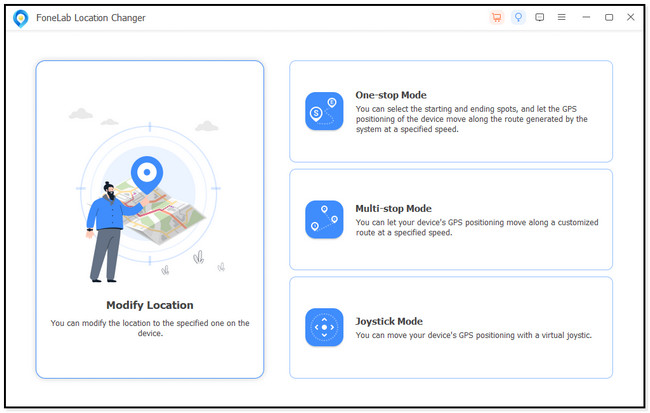
Trin 3Du vil se en lille Ændr placering-boks i øverste venstre hjørne af værktøjet. Bortset fra det, vil du også se din nuværende placering ved at finde I'm Here-ikonet i midten af softwaren. Ved hjælp af den lille boks skal du indtaste dit foretrukne sted. Klik på Bekræft ændring knappen under den for at ændre placeringen.
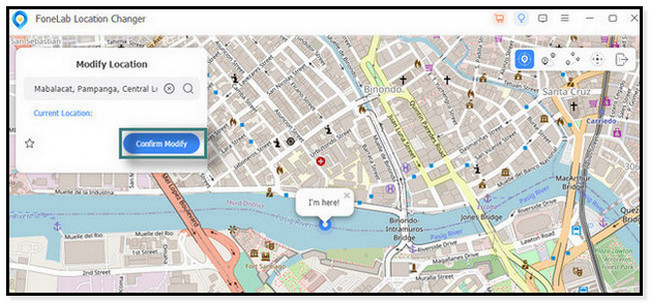
Trin 4Softwaren indlæses og leder efter den placering, du foretrækker. Alt du skal gøre er at vente, indtil den afslutter søgeprocessen. Derefter vil du se Jeg er her knappen på det sted, du indtaster. Det betyder kun, at det med succes ændrer GPS-placeringen på din iPhone.
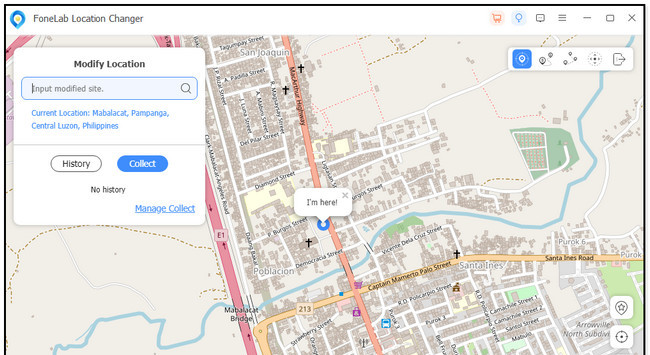
Bortset fra den bedste placeringsskifter ovenfor, findes der andre værktøjer til at ændre GPS-placering på iPhones. Hvis du vil opdage mere, så scroll ned.

FoneLab Location Changer giver dig mulighed for nemt at ændre placeringer på iPhone, iPad eller iPod Touch.
- Indstil din placering på iOS-enheder til et hvilket som helst sted i overensstemmelse hermed.
- Flyt din iPhone med dine ønskede ruter med eller uden start- og slutpunkter.
- Forskellige iOS-enheder understøttes.
Del 2. Sådan ændres GPS-placering på iPhone ved hjælp af VPN
CyberGhost er en af de bedste VPN-apps på iPhones og andre enheder. Det kan indstille din placering hvor som helst ved at holde din adresse skjult. Du kan vælge mellem over 100 lokationer i 91 lande rundt om i verden. Bortset fra det krypterer det dine data og tilbyder flere muligheder for lækagebeskyttelse. I dette tilfælde kan ingen få adgang til dine data, når de bruger dem. Men når du først bruger denne app på din telefon, er der tidspunkter, hvor den ikke fungerer. Den afbryder automatisk forbindelsen til dit foretrukne land eller sted. I dette tilfælde skal du genstarte det gentagne gange, hvilket er ubelejligt. Hvis du vil bruge denne VPN, skal du læse nedenstående trin for GPS-skifter på iPhone.
Trin 1Download CyberGhost på din iPhone. Vent derefter på, at downloadprocessen er færdig. Tryk senere på CyberGhost app for at starte den på din telefon. Du vil se det store Circle-ikon i midten af hovedgrænsefladen.
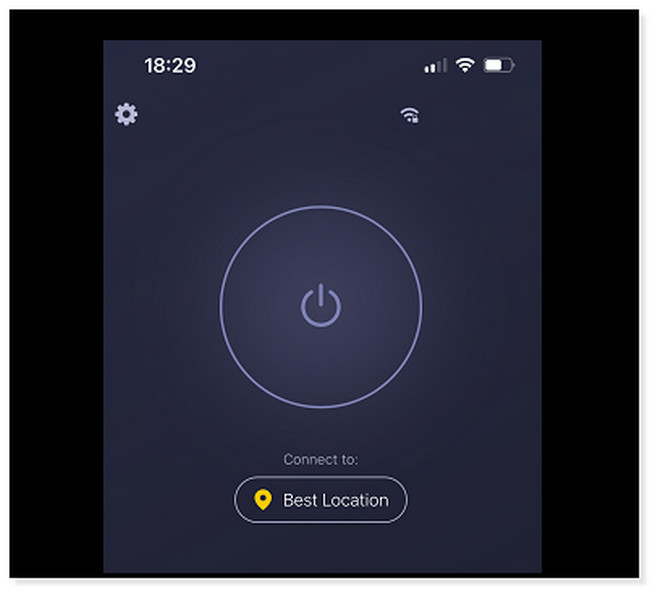
Trin 2For at tænde for VPN skal du kun trykke på Power knappen øverst i appen. Tryk derefter på Bedste placering knap. I dette tilfælde vil appen vise dig listen over lande, den understøtter.
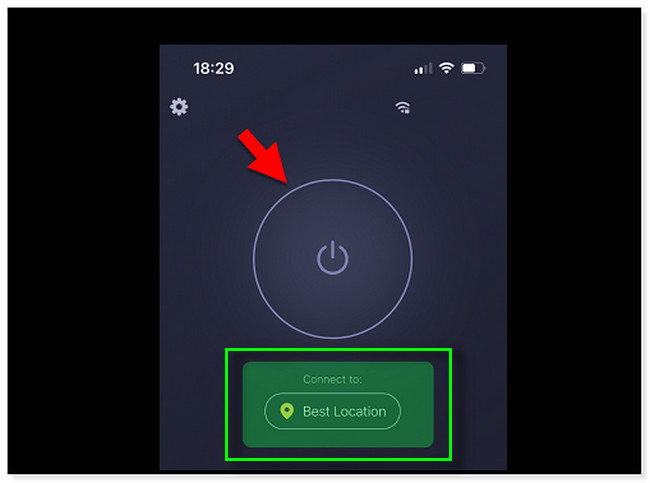
Trin 3Vælg det land eller det sted, du vil angive som din placering. Derefter vil du se de andre detaljer nedenfor eller i bunden af appen. I dette tilfælde vil GPS'en blive erstattet af den.
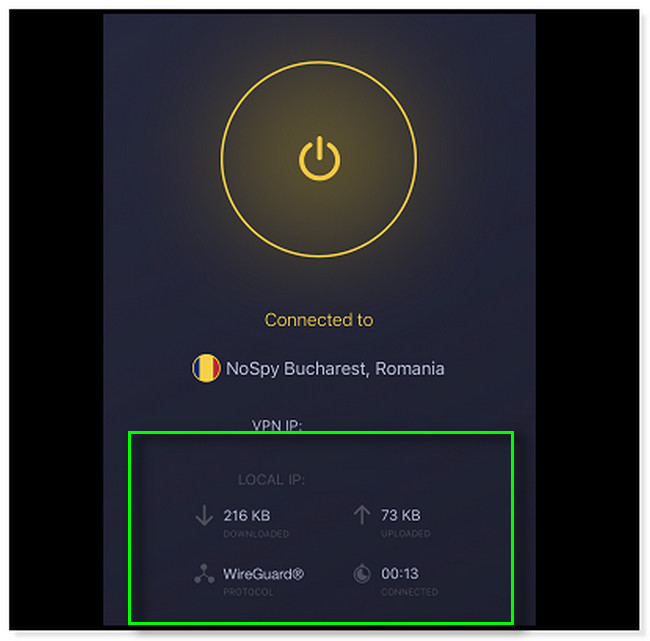
Del 3. Sådan ændres GPS-placering på iPhone ved hjælp af iTools
iTools er en anden software til at forfalske din GPS-placering på din iPhone. Bortset fra det er dette værktøj mere end blot at ændre dine placeringer. Du kan også bruge dette værktøj til at overføre filer fra din iPhone til en anden enhed. Derudover giver dette værktøj dig mulighed for at forvandle din yndlingssang til en fantastisk ringetone. Desuden kan du sikkerhedskopiere og gendanne dine data. Det er faktisk et fremragende værktøj, men det har en fordel. Nogle gange genkender denne software muligvis ikke din telefon ved hjælp af et kabel. Det ville være bedst, hvis du relancerede det gentagne gange for at få det til at fungere. I hvert fald kan du se vejledningen nedenfor om, hvordan du bruger dette værktøj. Kom videre.
Trin 1Klik på knappen Gratis download af værktøjet i venstre side af hovedgrænsefladen. Derefter skal du kun konfigurere den på din computer og starte den så hurtigt som muligt. Det vil vare i et par minutter. Tilslut derefter iPhone til computeren.
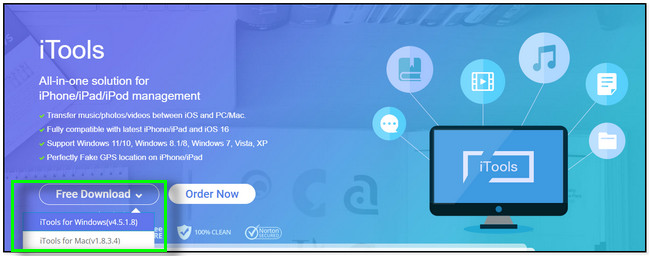
Trin 2Vælg knappen Værktøjskasse øverst i værktøjet. Derefter skal du finde Virtuel placering under Enhedsværktøjssæt. I dette tilfælde vil du bruge værktøjer relateret til at ændre lokationer.
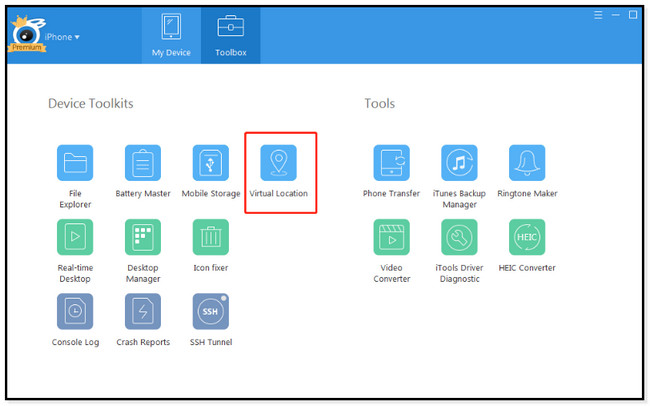
Trin 3Du vil se vinduet Virtual Location. Du skal klikke på Søg Bar øverst i hovedgrænsefladen. Indtast senere det sted, du vil ændre med din iPhone GPS-placering. Tryk derefter på Indtast tasten på tastaturet eller klik på Go .
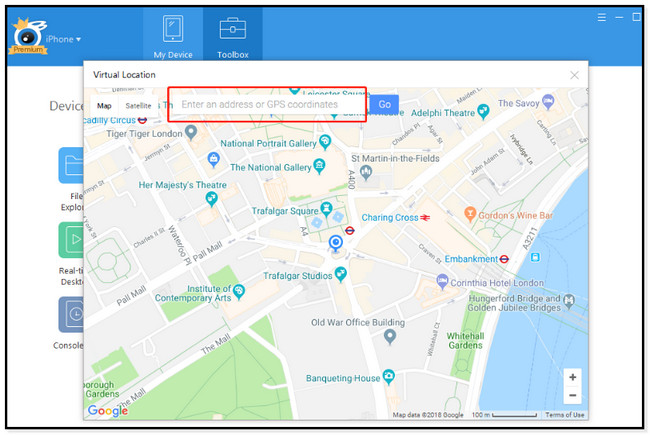
Trin 4Når du har indtastet placeringen, viser softwaren dig en illustration af den. Hvis du er tilfreds med afstanden til stedet, kan du klikke på Flyt her knappen for at ændre placeringen af din GPS.
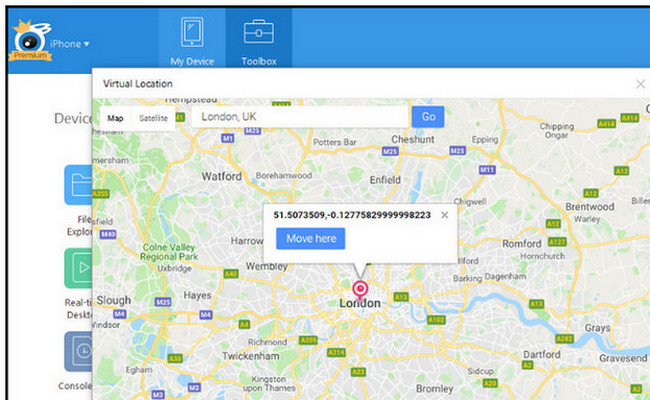
Del 4. Ofte stillede spørgsmål om ændring af GPS-placering på iPhone
1. Hvordan ændrer jeg Google Maps som standardkortet på min iPhone?
Download Google Maps-appen på din iPhone. Tryk derefter på Menu ikonet i øverste højre hjørne af appen. Tryk senere på Indstillinger og vælg standard apps knap. Vælg derefter Google Maps knappen under Naviger fra din placering .
2. Kan en GPS-placering være forkert?
Ja. GPS-placering kan være forkert. Hvis noget blokerer området, kan det give dig unøjagtige resultater for din placering. For eksempel, hvis du er inde i en bygning, eller du er under jorden.
Dette indlæg indeholder de bedste GPS-placeringsskiftere til din iPhone. Men FoneLab Location Changer er den bedste af dem. Hvis du vil opdage mere om dette værktøj, skal du downloade det nu!

FoneLab Location Changer giver dig mulighed for nemt at ændre placeringer på iPhone, iPad eller iPod Touch.
- Indstil din placering på iOS-enheder til et hvilket som helst sted i overensstemmelse hermed.
- Flyt din iPhone med dine ønskede ruter med eller uden start- og slutpunkter.
- Forskellige iOS-enheder understøttes.
